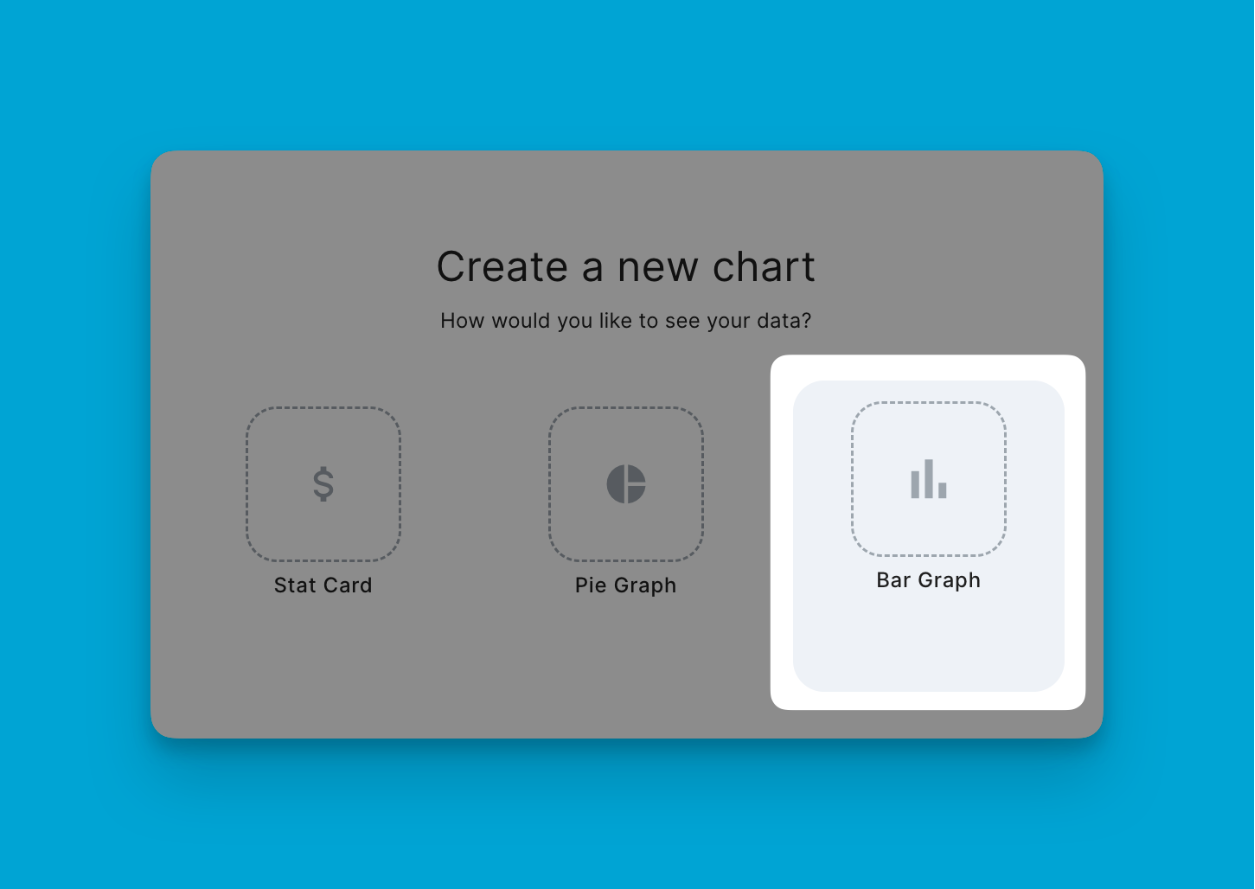Gráficos de barras fornecem uma maneira útil de analisar e comparar valores entre categorias de dados visualmente. A altura de cada barra representa a magnitude dos valores dentro daquela categoria.
Criando um Gráfico de Barras
Definir Título
Comece definindo um título descritivo para seu gráfico de barras. Indique claramente quais dados estão sendo representados.
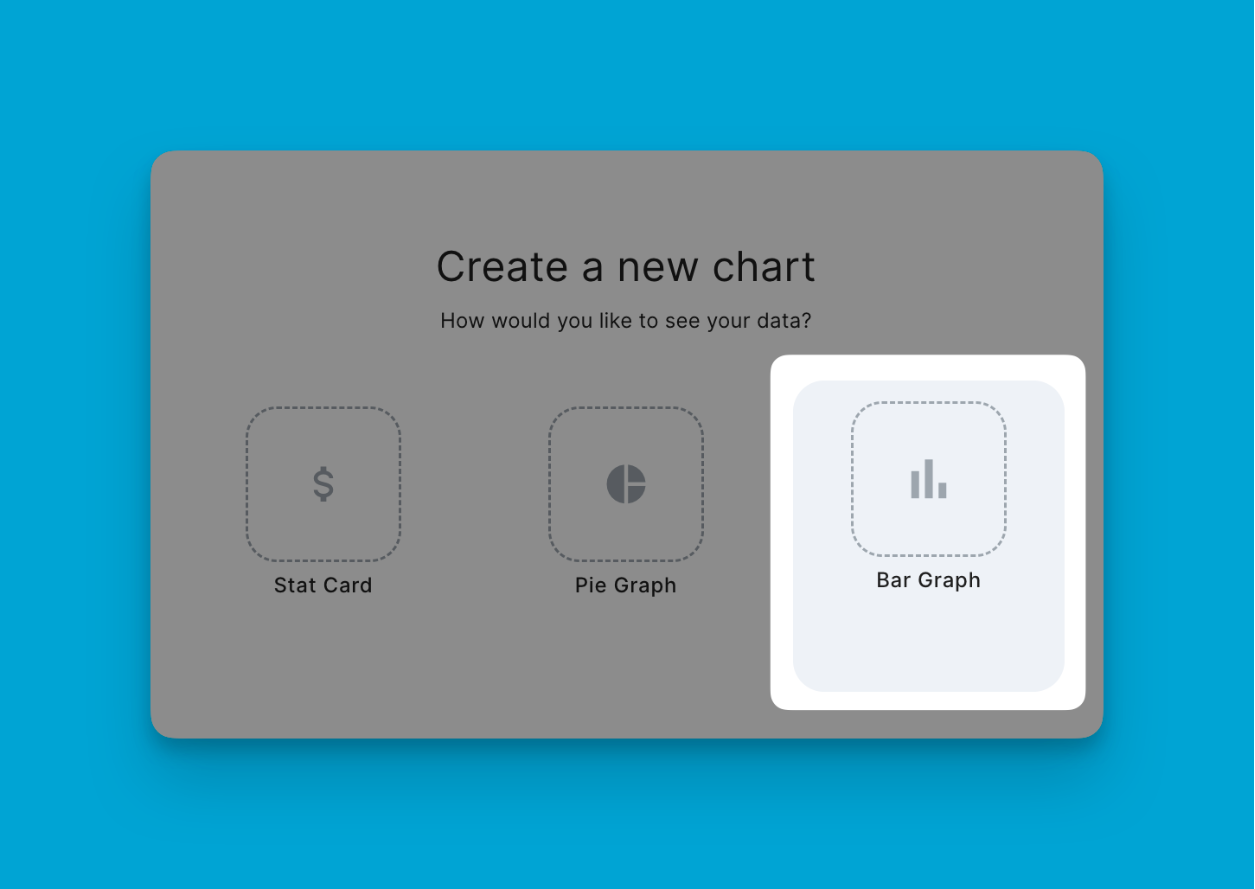
Escolher Tipo de Criação de Barras
Decida entre a criação manual de barras ou automática:
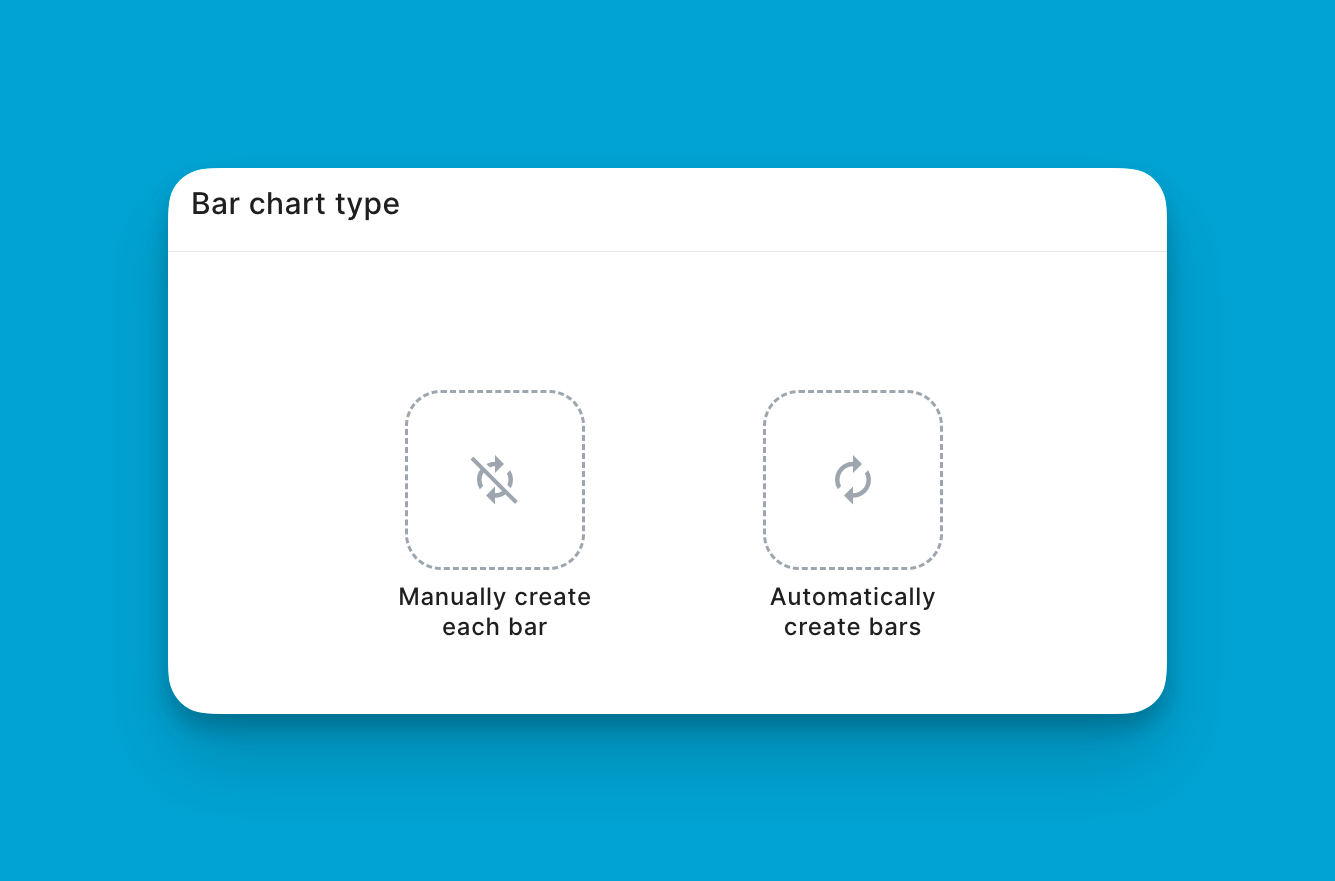
Manual
Personalize cada barra completamente, incluindo sua fonte de dados, rótulo, cor e lógica. Permite precisão, mas requer mais esforço.
Selecionar Campo de Categoria
Em seguida, escolha o campo que contém as categorias a serem representadas como barras. Opções comuns incluem região, linha de produto, status de prioridade, etc. Este campo determina o número de barras.
Escolher Campo de Valor
Depois, selecione o campo numérico para determinar as alturas das barras. As escolhas típicas incluem receita, alocação de orçamento, contagem de registros, etc. Os valores deste campo ditarão o comprimento da barra.
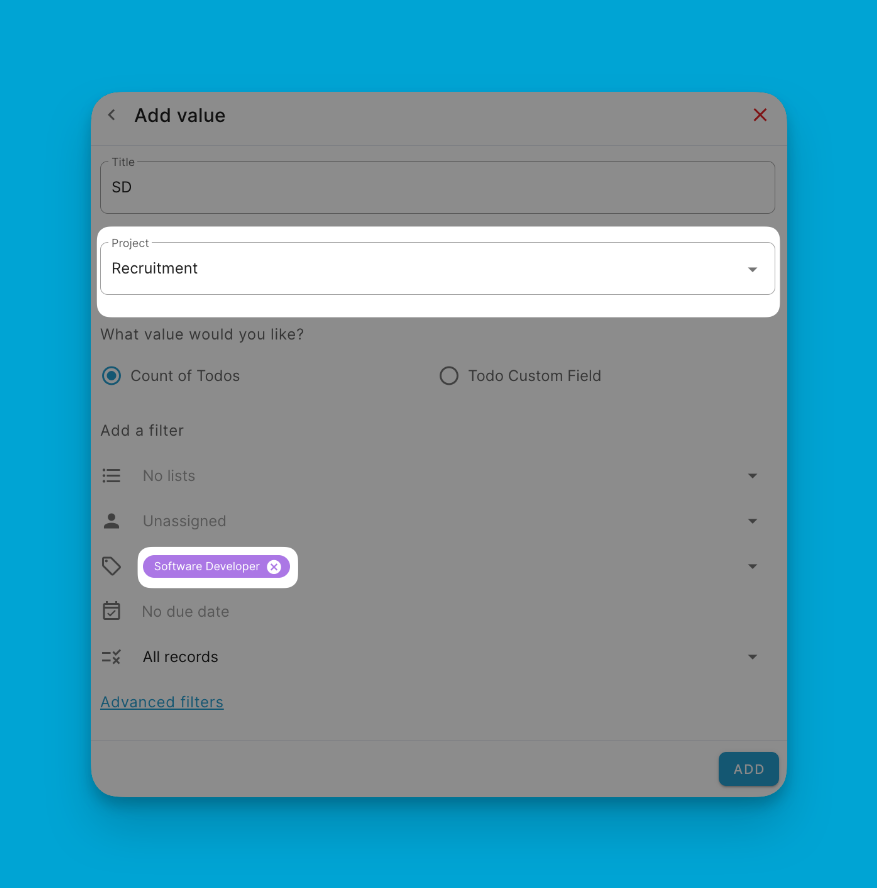
Filtrar (Opcional)
Aplique filtros para restringir a análise a um subconjunto de dados, se desejado. Quaisquer filtros de visualização de projeto existentes podem ser adicionados.
Personalizar Visuais e Analisar
Ajuste as configurações visuais, como cores, intervalos e rótulos. Em seguida, derive insights comparando o desempenho entre categorias.
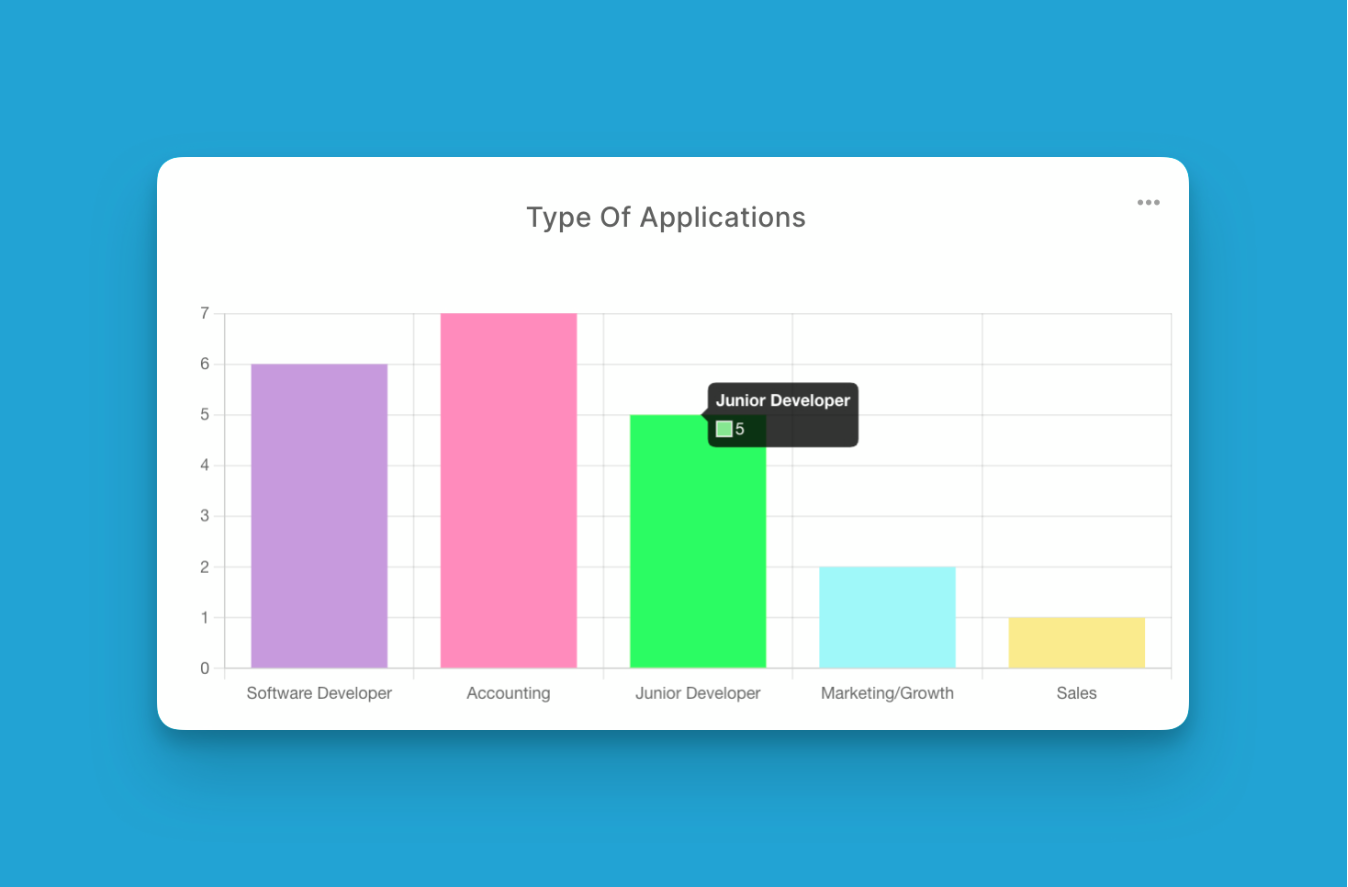
Automático
Um processo simplificado onde título, categorias e valores são suficientes para gerar o gráfico de barras completo com apenas alguns cliques.
Você também pode ajustar as barras automáticas com base em suas necessidades e adicionar qualquer filtro necessário.
Gráficos de barras transformam os dados do projeto em análises visuais intuitivas focadas na comparação de valores métricos de forma categórica no Blue.